Jak sumować wartości na podstawie kryteriów w innej kolumnie w programie Excel?
Czasami chcesz zsumować wartości na podstawie kryteriów w innej kolumnie, na przykład tutaj chcę podsumować tylko kolumnę „Wielkość sprzedaży”, w której odpowiadająca jej kolumna „Produkt” jest równa „A”, jak pokazano poniżej, jak można to zrobić to? Oczywiście możesz je sumować pojedynczo, ale tutaj przedstawiam kilka prostych metod sumowania wartości w Excelu.
Sumuj wartości na podstawie kryteriów w innej kolumnie z formułą w programie Excel
Sumuj wartości na podstawie kryteriów w innej kolumnie z tabelą przestawną w programie Excel
Sumuj wartości na podstawie kryteriów w innej kolumnie za pomocą Kutools for Excel
Podziel dane na nowe arkusze według kolumny kryteriów, a następnie zsumuj
Sumuj wartości na podstawie kryteriów w innej kolumnie z formułą w programie Excel

W programie Excel możesz używać formuł, aby szybko sumować wartości na podstawie określonych kryteriów w sąsiedniej kolumnie.
1. Skopiuj kolumnę, na podstawie której będziesz zsumować, a następnie wklej do innej kolumny. W naszym przypadku kopiujemy kolumnę Owoce i wklejamy do kolumny E. Zobacz zrzut ekranu po lewej stronie.
2. Pozostaw zaznaczoną wklejoną kolumnę, kliknij Dane > Usuń duplikaty. W wyskakującym oknie dialogowym Usuń duplikaty sprawdź tylko wklejoną kolumnę i kliknij OK przycisk.

3. Teraz w wklejonej kolumnie pozostają tylko unikalne wartości. Wybierz pustą komórkę oprócz wklejonej kolumny, wpisz formułę =SUMIF($A$2:$A$24, D2, $B$2:$B$24) do niego, a następnie przeciągnij uchwyt autouzupełniania w dół w zakresie, w jakim potrzebujesz.
A potem zsumowaliśmy na podstawie określonej kolumny. Zobacz zrzut ekranu:

Note: W powyższym wzorze A2: A24 to kolumna, na podstawie której zsumujesz wartości, D2 to jedna wartość w wklejonej kolumnie, a B2: B24 to kolumna, którą zsumujesz.
Z łatwością sumuj / licz / średnie wartości na podstawie kryteriów w innej kolumnie w programie Excel
Kutools dla Excela Zaawansowane wiersze łączenia narzędzie może pomóc użytkownikom programu Excel w łatwym sumowaniu, liczeniu, średniej, maksymalnej, minimalnej wartości w jednej kolumnie na podstawie kryteriów w innej kolumnie.
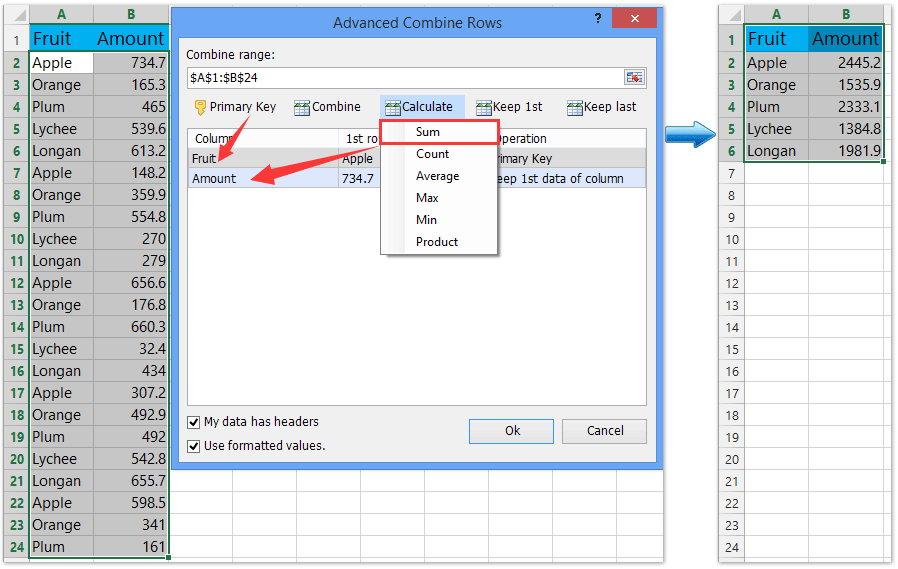
Kutools dla programu Excel - Doładuj program Excel za pomocą ponad 300 niezbędnych narzędzi. Ciesz się w pełni funkcjonalnym 30-dniowym DARMOWYM okresem próbnym bez karty kredytowej! Zdobądź To Teraz
Sumuj wartości na podstawie kryteriów w innej kolumnie z tabelą przestawną w programie Excel
Oprócz korzystania z formuły możesz również zsumować wartości na podstawie kryteriów w innej kolumnie, wstawiając tabelę przestawną.
1. Wybierz potrzebny zakres i kliknij wstawka > Stół obrotowy or wstawka > Stół obrotowy > Stół obrotowy , aby otworzyć okno dialogowe Utwórz tabelę przestawną.

2. W oknie dialogowym Utwórz tabelę przestawną określ zakres docelowy, w którym zostanie umieszczona nowa tabela przestawna, i kliknij przycisk OK przycisk.

3. Następnie w Pola tabeli przestawnej przeciągnij nazwę kolumny kryteriów do Wydziwianie przeciągnij kolumnę, którą zsumujesz, i przejdź do Wartości Sekcja. Zobacz zrzut ekranu:


Następnie możesz zobaczyć powyższą tabelę przestawną, zsumowano kolumnę Kwota na podstawie każdego elementu w kolumnie kryteriów. Zobacz zrzut ekranu powyżej:
Sumuj wartości i łącz na podstawie kryteriów w innej kolumnie za pomocą Kutools for Excel
Czasami może być konieczne zsumowanie wartości na podstawie kryteriów w innej kolumnie, a następnie bezpośrednie zastąpienie oryginalnych danych sumami wartości. Możesz zastosować Kutools dla Excela Zaawansowane wiersze łączenia użyteczność.
Kutools dla programu Excel - Zawiera ponad 300 niezbędnych narzędzi dla programu Excel. Ciesz się w pełni funkcjonalnym 30-dniowym DARMOWYM okresem próbnym bez karty kredytowej! Pobierz teraz!
1. Wybierz zakres, w którym chcesz zsumować wartości na podstawie kryteriów z innej kolumny i kliknij Kutools > Treść > Zaawansowane wiersze łączenia.
Pamiętaj, że zakres powinien zawierać zarówno kolumnę, na podstawie której będziesz sumować, jak i kolumnę, którą będziesz sumować.

2. W otwartym oknie dialogowym Połącz wiersze na podstawie kolumny, musisz:
(1) Wybierz nazwę kolumny, na podstawie której będziesz sumować, a następnie kliknij Główny klucz przycisk;
(2) Wybierz nazwę kolumny, którą chcesz zsumować, a następnie kliknij Obliczać > Suma.
(3) Kliknij Ok przycisk.

Teraz zobaczysz, że wartości w określonej kolumnie są sumowane na podstawie kryteriów w drugiej kolumnie. Zobacz zrzut ekranu powyżej:
Kutools dla programu Excel - Doładuj program Excel za pomocą ponad 300 niezbędnych narzędzi. Ciesz się w pełni funkcjonalnym 30-dniowym DARMOWYM okresem próbnym bez karty kredytowej! Zdobądź To Teraz
Demo: Sumuj wartości na podstawie kryteriów w innej kolumnie za pomocą Kutools for Excel
Łatwo podziel zakres na wiele arkuszy na podstawie kryteriów w kolumnie w programie Excel
Kutools dla Excela Podziel dane narzędzie może pomóc użytkownikom programu Excel łatwo podzielić zakres na wiele arkuszy na podstawie kryteriów w jednej kolumnie pierwotnego zakresu.

Kutools dla programu Excel - Doładuj program Excel za pomocą ponad 300 niezbędnych narzędzi. Ciesz się w pełni funkcjonalnym 30-dniowym DARMOWYM okresem próbnym bez karty kredytowej! Zdobądź To Teraz
Względne artykuły:
Najlepsze narzędzia biurowe
Zwiększ swoje umiejętności Excela dzięki Kutools for Excel i doświadcz wydajności jak nigdy dotąd. Kutools dla programu Excel oferuje ponad 300 zaawansowanych funkcji zwiększających produktywność i oszczędzających czas. Kliknij tutaj, aby uzyskać funkcję, której najbardziej potrzebujesz...

Karta Office wprowadza interfejs z zakładkami do pakietu Office i znacznie ułatwia pracę
- Włącz edycję i czytanie na kartach w programach Word, Excel, PowerPoint, Publisher, Access, Visio i Project.
- Otwieraj i twórz wiele dokumentów w nowych kartach tego samego okna, a nie w nowych oknach.
- Zwiększa produktywność o 50% i redukuje setki kliknięć myszką każdego dnia!
